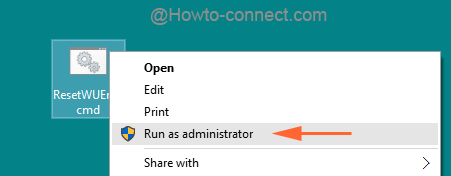Contenido
Inicio ” Windows 10 ” Cómo corregir la superposición de iconos de sincronización que no se muestran en el Explorador Windows 10
Cómo corregir los iconos de superposición de sincronización que no se muestran en el Explorador de Windows 10
25
RECOMENDADO: Haga clic aquí para corregir errores de Windows y mejorar el rendimiento del PC
Formas de corregir iconos de superposición de sincronización que no se muestran en el Explorador Windows 10 . Los archivos sincronizados con OneDrive muestran una marca de color verde. Esta marca asegura si un archivo o carpeta está sincronizado o no. Recientemente acumule el número de usuarios que experimentan en Windows 10 las carpetas y archivos existentes en el Explorador no muestran el icono (marca de verificación).
El mayor problema que se presenta con la sincronización en Windows 10 es que cuando existen dos o más aplicaciones de sincronización de archivos, los iconos de superposición no aparecen. Estos iconos son esenciales para asegurar si un archivo en particular está en sincronizado/disponible/no disponible en el PC.
Por qué ocurre este problema está principalmente sujeto a la funcionalidad incorporada de Windows que permite un máximo de 15 iconos de superposición – 11 de los cuales están asignados específicamente a las aplicaciones de terceros. Las aplicaciones de sincronización de archivos como Dropbox y Una unidad incorpora múltiples claves , por lo que es fácil cruzar la marca 11 . Por lo tanto, en este post, te traemos la solución aFix Sync Iconos que no aparecen en el Explorador en Windows 10.
Iconos de superposición de sincronización que no se muestran en el Explorador en Windows 10
Antes de proceder con las soluciones, debemos asegurarnos de que el problema dado existe realmente en el sistema debido al problema del software. A continuación se presenta un método muy eficaz para ello.
Cómo buscar el problema
Paso 1 – Para empezar, pulsar Win+R .
Paso 2 – Esto trae un cuadro de diálogo en la pantalla, escribe regedit y pulsa Enter .

> Step>A UAC en la pantalla. Haga clic en el botón Sí para continuar.
Paso 4 – Después de que se abra el Editor del Registro , navegue por la siguiente ruta como se especifica
HKEY_LOCAL_MACHINESOFTWAREWow6432NodeMicrosoftWindowsCurrentVersionExplorerShellIconOverlayIdentifiers
Paso 5 – Cuente el número de entradas allí.
Paso 6 – Además, también navegue por esta ruta y cuente el número de entradas correspondientes a la misma.
HKEY_LOCAL_MACHINE_SOFTWAREMicrosoftWindowsCurrentVersionNExplorerShellIconOverlayIdentifiers
Un recuento total superior a 15 asegura la existencia del problema en cuestión.

Solución>>Solución>
Este es un enfoque comparativamente más fácil – intente desinstalar cualquier programa de sincronización de archivos múltiples. Si esta no es la solución que desea elegir debido a su prioridad de mantener esos programas de aplicación a mano, definitivamente puede optar por el siguiente enfoque que se define a continuación.
Solución 2 – Modificar las entradas del Registro
Antes de comenzar a modificar las entradas del registro, se recomienda encarecidamente que guarde una copia de seguridad de las entradas existentes en un archivo separado.
Cómo hacer una copia de seguridad
Paso 1 – Clic derecho en ShellIconOverlayIdentifier . Se abre un menú contextual debido a esta acción.
Paso 2 – Clic en Exportar .
![]()
> Paso> – A continuación, seleccione la carpeta de destino donde desea exportar el contenido. Después de recoger la carpeta, haga clic en el botón Guardar .

Después>>Después>
Paso 4 -Una vez finalizada la copia de seguridad, recoja las claves del registro que desee eliminar.
Paso 5 – Presione Eliminar del teclado para eliminar la entrada de registro no deseada correspondiente.
Paso 6 – Aparecerá un cuadro de confirmación c en el PC, haga clic en Sí para proceder con la eliminación.

> Paso>- Como último esfuerzo, cierre el Editor del Registro y Reinicie su PC para corregir los iconos de superposición de sincronización que no se muestran en Explorer Windows 10.
Un intento exitoso confirma la presencia de iconos de superposición en las operaciones de sincronización correspondientes iniciadas en consecuencia.
RECOMENDADO: Haga clic aquí para corregir errores de Windows